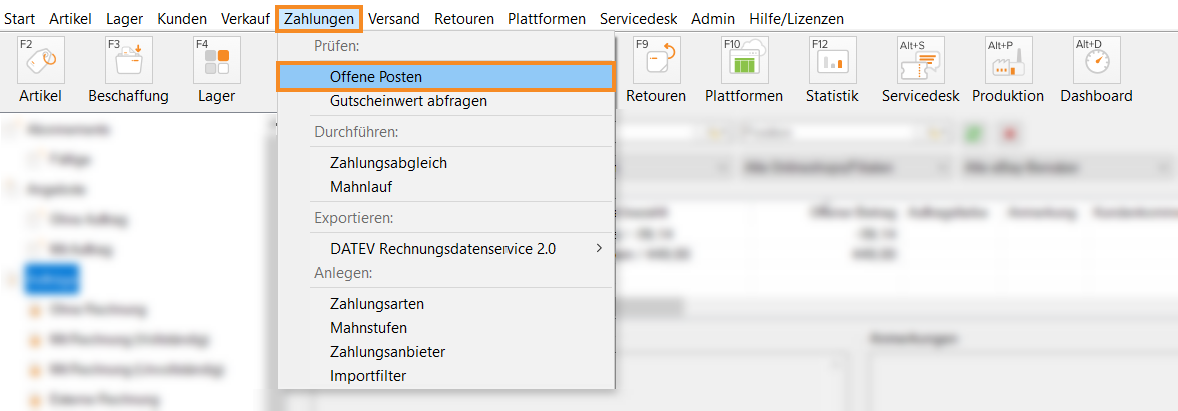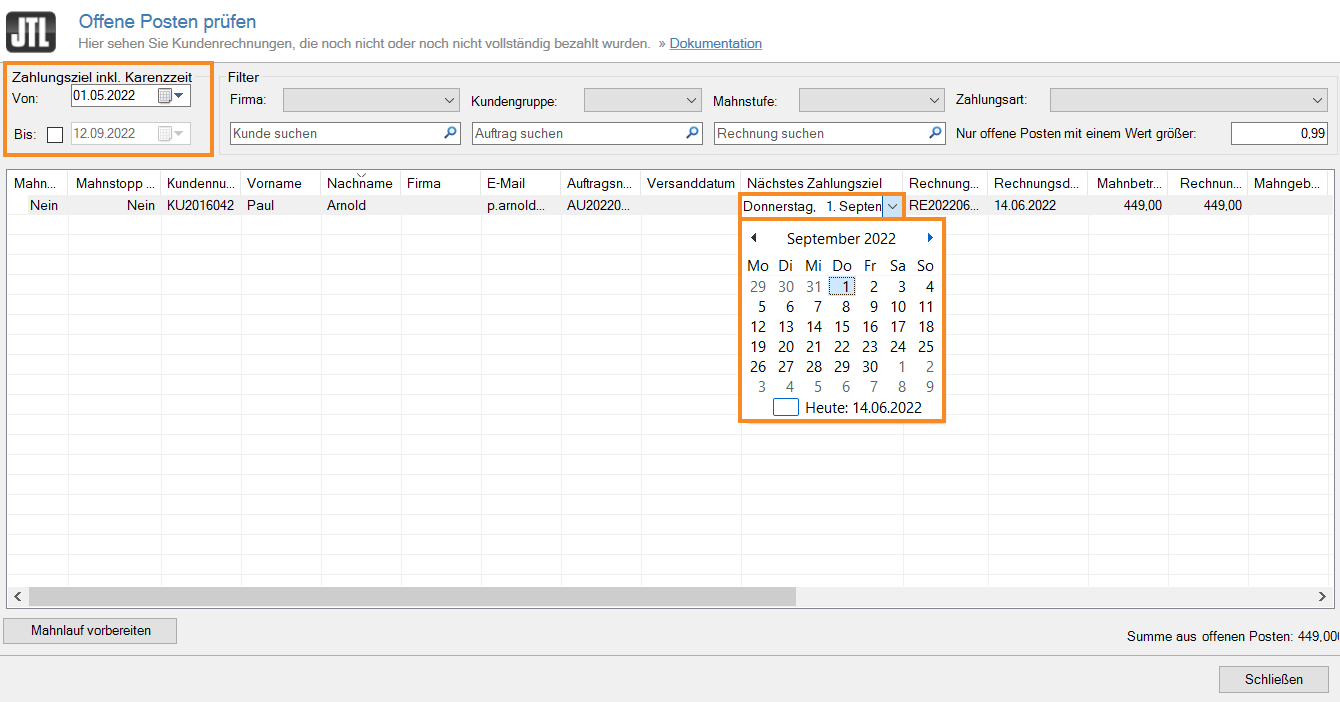Zahlungsziel für Kundenrechnungen ändern
Ihre Aufgabe/Ausgangslage
Ihr Kunde kann eine offene Rechnung derzeit nicht bezahlen und bittet Sie daher um einen Zahlungsaufschub. Sie möchten ihm diesen gewähren und verhindern, dass die Rechnung bei der nächsten Abfrage im Bereich Offene Posten oder Mahnlauf starten auftaucht. Daher möchten Sie das Zahlungsziel für diese Rechnung manuell anpassen.
Zahlungsziel für eine Kundenrechnung manuell anpassen
- Öffnen Sie über das Menü Zahlungen > Offene Posten das Dialogfenster Offene Posten prüfen.
- Geben Sie im Bereich Zahlungsziel inkl. Karenzzeit den Zeitraum an, in dem nach offenen Rechnungen des Kunden gesucht werden soll.
- Suchen Sie in der Übersicht nach der Rechnung, für die Sie das Zahlungsziel manuell setzen möchten.
Detail: Grenzen Sie die angezeigten Posten in der Listenansicht ein, indem Sie im Bereich Filter im Feld Kunde suchen den Namen Ihres Kunden oder die Rechnungsnummer, für die Sie das Zahlungsziel ändern möchten, eingeben.
- Aktivieren Sie mit einem Doppelklick auf die entsprechende Zelle in der Spalte Nächstes Zahlungsziel den Bearbeitungsmodus und geben Sie ein neues Zahlungsziel ein.
- Doppelklicken Sie in die Spalte Kommentar und hinterlegen Sie, bei Bedarf, weitere Informationen für sich selbst oder andere.
Das Zahlungsziel für die offene Rechnung des Kunden wurde angepasst. Die Rechnung erscheint erst dann wieder in den Bereichen Mahnlauf vorbereiten und durchführen und Offene Post prüfen, wenn das neu gesetzte Zahlungsziel überschritten wurde.